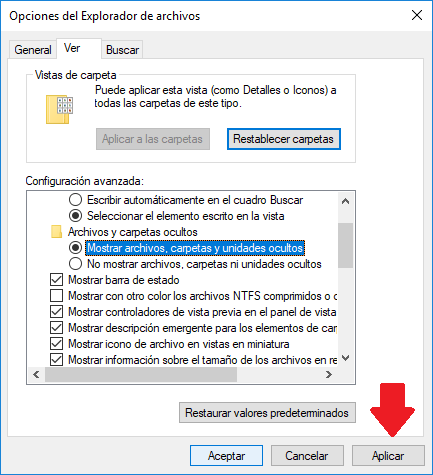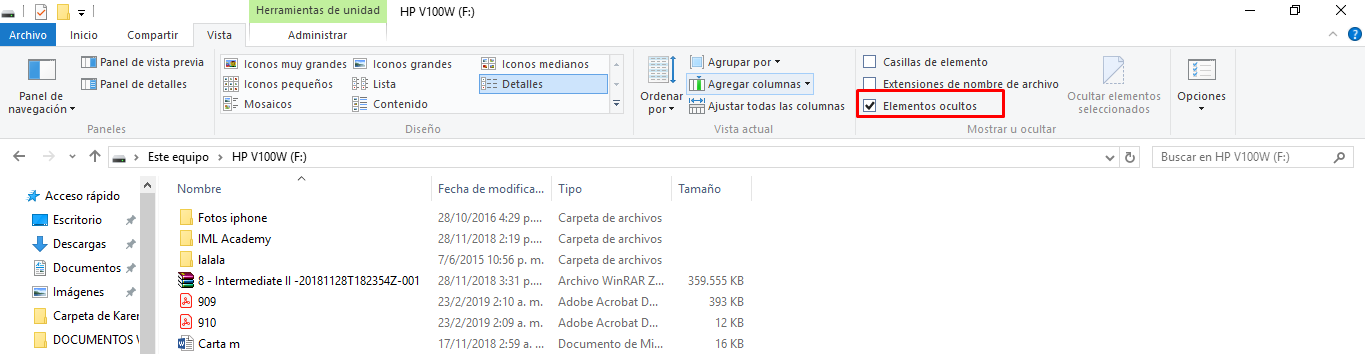Algunas veces, es posible que existan archivos escondidos u ocultos en una memoria USB que puede que sean difíciles de localizar a simple vista, no obstante y afortunadamente, no es necesario hacer uso de ningún programa de avanzada para conseguir descubrir archivos ocultos en un Pendrive.
- Antes que nada, lo primero que necesitas hacer es conectar tu pendrive a tu ordenador, a continuación, espera a que el mismo sea reconocido por tu sistema.
- Posteriormente, cuando puedas acceder a la información que se encuentra dentro de tu unidad USB, observa la parte superior de la carpeta en la que esta se encuentra. Que es el Explorador de Windows.
- Una vez allí, notarás muchos apartados a los cuales podrás acceder, uno de ellos, llevará el título de “Vista”, seguidamente, presiona sobre la opción que lleva el título de “Elementos ocultos” al activarla, en principio, todos los archivos que formen parte del pendrive deberían ser visibles.
Ocultar o mostrar archivos y carpetas en Disco Duro y USB Windows 10
Este es uno de los métodos más básicos y simples que puedes utilizar para conseguir ver los archivos ocultos presentes en una memoria USB, sin embargo, en algunas situaciones puede ser que este método no resulte eficiente, o sencillamente desees tener un Plan B solo por si acaso, puedes recurrir al siguiente procedimiento:
- Para comenzar, en la barra de tareas de Windows 10, localiza el ícono de la lupa, este es el asistente de búsquedas de Windows, aquí, debes escribir el texto “Panel de Control”, una vez que el asistente de búsquedas haya localizado el programa en cuestión, haz clic sobre él.
- Cuando hayas podido iniciar el panel de control, podrás notar una barra de búsquedas, en esta, resultará necesario que escribas la palabra “Ocultos”, en principio, debería aparecer un resultado con el título “Mostrar todos los archivos y carpetas ocultos”, seleccionala y dirigete a "Ver".
- Una vez ahí, verifica que esta característica se encuentre activada, si no lo está, procede a habilitarla.
- Tras esto, es muy importante que recuerdes presionar sobre el botón de “Aplicar” para que los cambios que se han realizado puedan guardarse, ya con esta característica habilitada, deberías ser capaz de poder visualizar los elementos que se encuentren ocultos en tu unidad de memoria USB.
- Sabiendo esto, de nueva cuenta introduce tu unidad USB en tu ordenador y verifica que los archivos ocultos sean visibles, de ser así, habrás conseguido ver los archivos escondidos en tu pendrive de forma rápida, sencilla y sin la necesidad de recurrir a programas externos.
Me resulta muy importante hacerte saber que, a diferencia del primer proceso que te mostré, una vez actives la característica de “Mostrar todos los archivos y carpetas ocultas”, esta aplicará tanto para las memorias USB como para cualquier carpeta que se encuentre en tu ordenador, por lo que absolutamente toda la información oculta en tu PC será visible.
Es por esto que si posees información en tu computadora a la que no deseas que otro usuario tenga acceso, es recomendable desactivar la característica una vez se termine de utilizarla, para hacerlo, tan solo debes seguir el mismo procedimiento que te he detallado anteriormente.